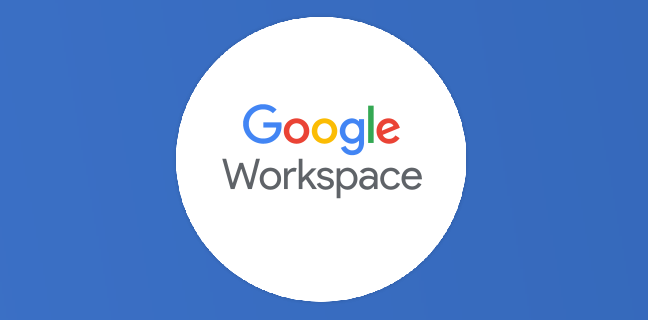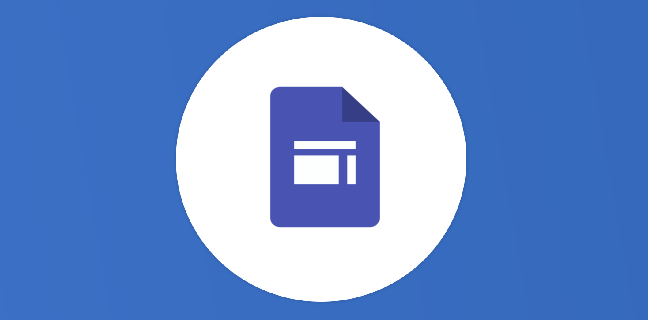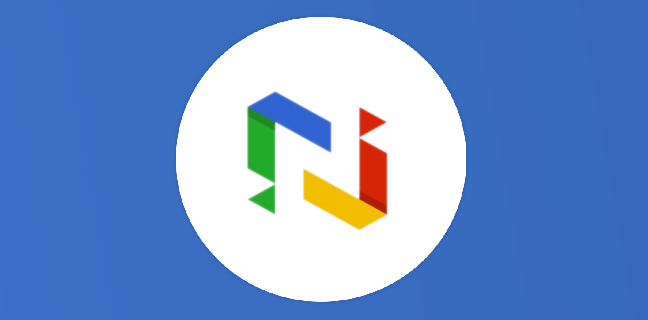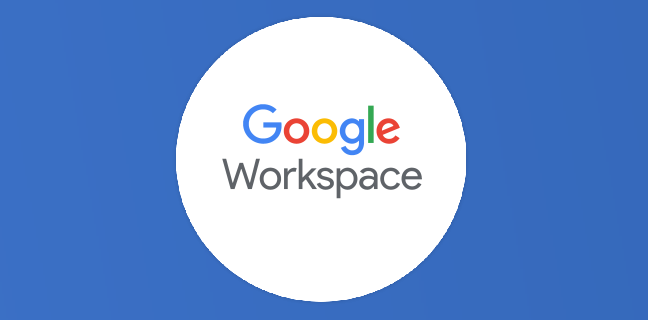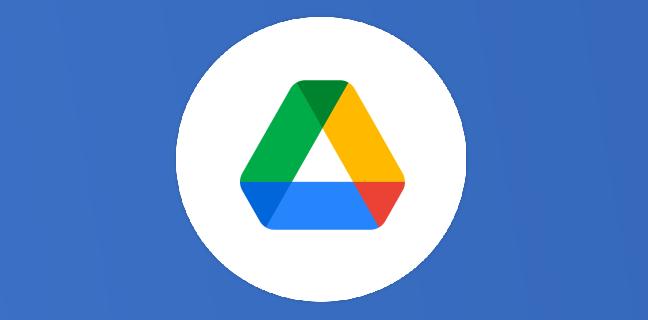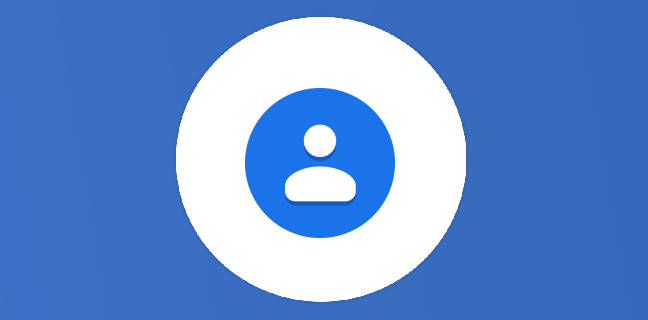Google Sheets : cliquez directement sur les éléments du graphique pour les déplacer et les supprimer
Google Sheets est le tableur de la suite bureautique Google Workspace. Cette application permet notamment de faire des graphiques pour organiser sa feuille de données. Google vient tout juste d’ajouter ce 15 octobre 2019, de […]
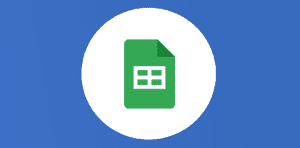
Google Sheets : cliquez directement sur les éléments du graphique pour les déplacer et les supprimer

Google Sheets est le tableur de la suite bureautique Google Workspace. Cette application permet notamment de faire des graphiques pour organiser sa feuille de données. Google vient tout juste d’ajouter ce 15 octobre 2019, de nouvelles fonctionnalités qui offrent aux utilisateurs davantage d’options pour personnaliser facilement leurs graphiques dans une feuille de calcul sur Google Sheets. Vous pouvez maintenant cliquer directement sur les étiquettes de données, les titres de graphiques ou les légendes et les faire glisser pour les repositionner. Ou vous pouvez facilement supprimer ces éléments en utilisant les touches delete ou backspace. Cela était vraiment demandé par les utilisateurs, c’est une très bonne chose !
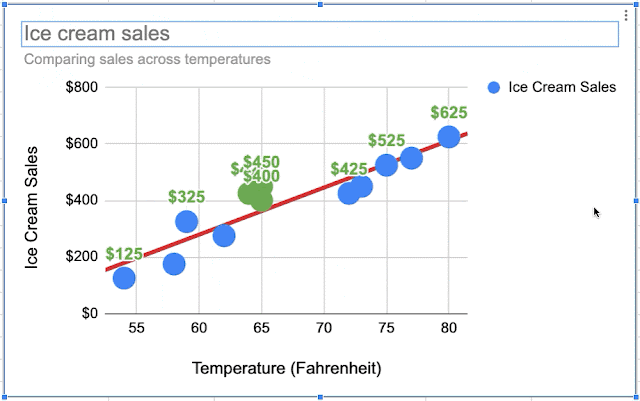
Ces fonctionnalités vous donnent plus de moyens de contrôler l’apparence de vos graphiques complexes ou plus simples. Par exemple, vous pouvez maintenant repositionner facilement les étiquettes de données qui se chevauchent pour éviter l’encombrement et assurer la distinction des points de données clés. Vous pouvez également repositionner la légende dans la zone de graphique afin de maximiser l’espace disponible.
Lorsque vous cliquez manuellement sur un groupe d’éléments (comme un ensemble d’étiquettes de données), le groupe entier est sélectionné en premier. Si vous souhaitez approfondir l’analyse (par exemple, pour sélectionner une étiquette de données individuelles), cliquez simplement à nouveau sur l’élément spécifique.
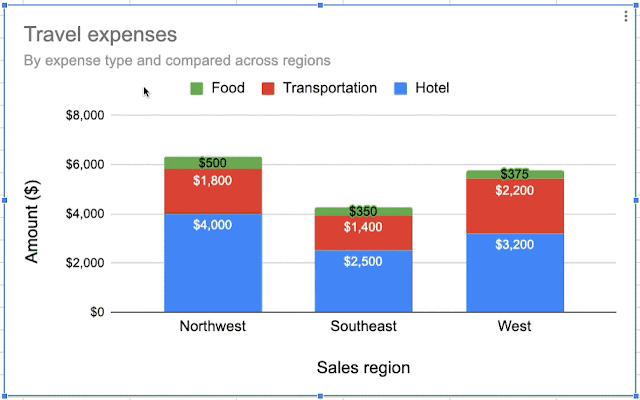
Notez que la plupart des éléments de graphique peuvent être repositionnés et supprimés, à l’exception de ceux qui dérivent leur position à partir de données. Ainsi, vous pouvez repositionner des éléments tels que les titres de graphique ou les légendes, mais les points de données resteront fixes.

Ce lancement inclut également la possibilité de naviguer dans les éléments de graphique à l’aide de votre clavier.
- Onglet : déplacer entre les éléments
- Entrée : sélectionner un élément individuel dans un groupe
- Escape : revenir d’un élément individuel à un groupe
- Touches fléchées : repositionner les éléments sélectionnés
Pour ceux qui utilisent un lecteur d’écran, les éléments de graphique seront verbalisés au fur et à mesure que vous les parcourez.
Disponible pour toutes les éditions G Suite, fonctionnalités disponibles par défaut. Si voulez d’autres astuces sur le tableur Google, rendez-vous sur Numeriblog. Nous proposons divers articles sur les tableaux croisés dynamiques par exemple. En un clic sur notre site, vous pouvez trouver tous nos contenus. Alors prêt pour un futur tutoriel ?
Besoin d'un peu plus d'aide sur Sheets ?
Des formateurs sont disponibles toute l'année pour vous accompagner et optimiser votre utilisation de Sheets, que ce soit pour votre entreprise ou pour vos besoins personnels !
Découvrir nos formations Sheets
- Articles connexes
- Plus de l'auteur

 Sheets
Sheets  Agenda
Agenda  Forms
Forms  Apps Script
Apps Script  Gmail
Gmail  Chat
Chat  Meet
Meet  Contacts
Contacts  Chrome
Chrome  Sites
Sites  Looker Studio
Looker Studio  Slides
Slides  Docs
Docs  Drive
Drive  AppSheet
AppSheet  Admin Workspace
Admin Workspace 
 Android
Android  Chromebook
Chromebook  Equipements Google
Equipements Google  Google Cloud Platform
Google Cloud Platform  Google Photos
Google Photos  Maps
Maps  Youtube
Youtube